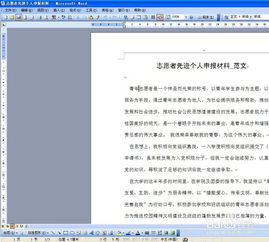为什么无法在windows资源管理器
Windows资源管理器为何无法打开?深度解析与解决方案
Windows资源管理器是操作系统中不可或缺的核心组件,负责文件管理和系统界面展示。当它突然无法打开时,用户的日常工作将受到严重影响。本文将全面分析这一问题的成因,并提供切实可行的解决方案。
常见原因分析
资源管理器无法正常启动通常由多种因素导致。系统文件损坏是最常见的原因之一,Windows运行过程中可能因意外关机、病毒攻击或软件冲突导致关键系统文件受损。此外,注册表错误也会引发此类问题,不当的软件安装卸载操作可能留下无效的注册表项,干扰资源管理器的正常运行。
第三方软件冲突同样不容忽视。某些安全软件或优化工具过度干预系统进程,可能造成资源管理器崩溃。显卡驱动问题也可能导致资源管理器无法加载界面元素。病毒和恶意软件的破坏力更是不言而喻,它们常常针对系统关键进程进行攻击。
实用解决方案
基础排查步骤
首先尝试简单的重启操作,这能解决大部分临时性系统问题。如果无效,可以按下Ctrl+Shift+Esc组合键打开任务管理器,在"文件"菜单中选择"运行新任务",输入"explorer.exe"手动启动资源管理器。
对于更复杂的情况,进入安全模式进行排查是明智之举。在安全模式下,系统仅加载最基本的驱动和服务,有助于判断问题是否由第三方软件引起。若资源管理器在安全模式下工作正常,则基本可以确定问题源于某个常规模式下加载的应用程序或驱动。
系统修复工具
Windows内置了多种修复工具。系统文件检查器(SFC)能够扫描并修复受损的系统文件,只需以管理员身份运行命令提示符,输入"sfc /scannow"即可。部署映像服务和管理工具(DISM)则能修复更严重的系统映像问题,相关命令可通过技术文档查询。
对于注册表问题,使用系统还原点将计算机恢复到之前正常工作的状态往往效果显著。前提是用户已启用系统保护功能并创建了还原点。此外,创建新的用户账户也能绕过某些用户配置文件损坏导致的问题。
预防措施
为避免资源管理器问题再次发生,建议用户定期维护系统。保持Windows更新至最新版本可获取系统稳定性和安全性改进。安装可靠的杀毒软件并定期扫描能有效预防恶意软件侵害。
谨慎安装来源不明的软件,特别注意安装过程中的附加选项,避免捆绑安装不需要的程序。定期清理系统垃圾和注册表冗余项也有助于维持系统健康,但应使用可信赖的工具进行操作。
对于技术能力较强的用户,定期创建系统映像备份是最保险的做法。当严重问题发生时,可以快速恢复整个系统,而非仅修复单个组件。
专业级解决方案
当常规方法均无效时,可能需要更深入的技术手段。使用Windows安装介质启动电脑,选择"修复计算机"选项,尝试启动修复或系统还原。在极端情况下,重置或重新安装Windows可能是最终选择,但会丢失已安装程序和部分设置。
企业用户或对数据安全要求高的个人用户,可考虑寻求专业IT支持服务。技术人员能够通过更高级的诊断工具确定问题根源,并提供针对性的解决方案,同时最大限度保护重要数据。
资源管理器问题虽然令人困扰,但通过系统性的排查和修复,大多数情况下都能得到有效解决。保持系统整洁、定期维护、养成良好的使用习惯,将大大降低此类问题发生的概率。
相关文章
- 新电脑激活Windows后能否退货-完整政策解析与操作指南
- 灵越7590安装Windows蓝屏问题-原因分析与解决方案
- Windows系统Jenkins安装,持续集成环境搭建-完整指南
- Netgear R7000恢复出厂设置后如何安装Windows系统-完整操作指南
- Windows管理员用户名修改指南:本地与在线账户完整教程
- Windows10教育版激活方法详解-五种合规解决方案全指南
- Windows更改CUDA安装路径:完整配置指南与避坑技巧
- Windows 10 Pro是什么意思-专业版操作系统深度解析
- Windows 10 LTSC安装商店无权限-完整解决方案指南
- 神舟战神新机Windows激活指南-从密钥验证到故障排除